
2232
.pdf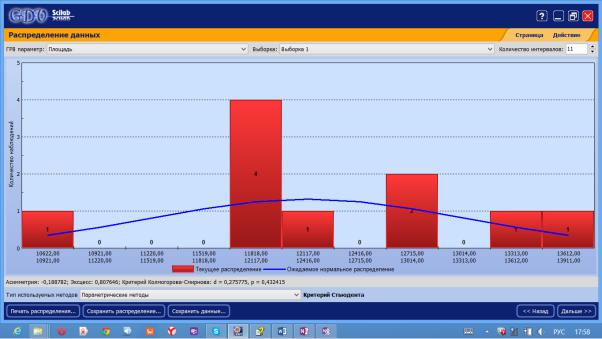
Для построения гистограммы диапазон всех возможных значений ГРВпараметра в выборке разбивается на заданное количество равномерных интервалов. В пределах каждого интервала подсчитывается количество попавших в него точек. Так как отношение этого количества к общему числу точек является вероятностью принадлежности точки к данному интервалу, то полученную гистограмму можно считать распределением вероятностей и использовать при выборе статистических тестов при сравнении выборок. Количество интервалов, на которые разбивается область значений ГРВпараметра вводится пользователем над окном графика справа. Также над окном графика можно выбрать ГРВ-параметр и выборку, для которых строится распределение.
Над гистограммой тонкой красной линией выводится ожидаемое нормальное распределение, которое можно использовать для визуального сравнения близости текущего распределения к нормальному. Для более точной оценки служат характеристики Асимметрия, Эксцесс и Критерий нормальности Колмогорова – Смирнова, выводимые под графиком.
В нижней части страницы на основании полученного распределения данных, а также с учетом литературных данных или в силу других соображений пользователь должен явно указать тип метода статистического сравнения выборок, которые классифицируется на:
Параметрические.
Непараметрические.
61

На основании связи между выборками, определенной на предыдущей странице, и типа метода статистического сравнения программа автоматически определяет статистические критерии для сравнения выборок, которые могут быть следующими:
1.Критерий Стьюдента для двух выборок с неодинаковыми дисперсиями.
2.Парный критерий Стьюдента.
3.Критерий Манна-Уитни.
4.Критерий Вальда – Вольфовица.
5.Критерий знаков.
6.критерий Вилкоксона.
Критерий, по которому будет рассчитываться статистическое сравнение, отображается в нижней части страницы Распределение данных.
Гистограмму распределения данных можно распечатать с помощью кнопки Печать.
Кнопка Сохранить позволяет сохранить изображение гистограммы или данные по распределению.
62
Чем больше ГРВ-грамм загружено в выборку, тем более точно можно определить тип распределения. Для определения нормальности желательно иметь по крайней мере 20 значений. Если съемка такого количества ГРВграмм для всех исследуемых образцов затруднена, то можно выбрать наиболее типичный образец, отснять для него максимально возможное количество ГРВ-грамм, оценить распределение его ГРВ-параметров и условно принять это распределение верным для остальных образцов. Однако эти допущением можно пользоваться только тогда, когда известно, что свойства исследуемых образцов схожи.
Графики параметров
Страница Графики параметров выводится автоматически сразу после окончания расчета параметров статических ГРВ-грамм на странице Обработка данных. В верхней части окна можно выбрать анализируемый ГРВ-параметр. На графике каждой выборке будет соответствовать пунктирная линия. Точки данных соединяются линиями условно, для облегчения визуального восприятия. Однако, если ГРВ-граммы представляют собой последовательно отснятые во времени изображения одного объекта, то их можно анализировать как временной ряд параметров, аналогично динамическим ГРВ-граммам. Для каждой кривой на графике рассчитывается несколько аппроксимирующих его функций F, иначе называемых трендами. Вид тренда, отображаемого в данный момент, можно выбрать в верхнем правом углу страницы. Доступны следующие типы трендов:
1.Среднее значение F = M, где M – среднее значение параметра по выборке (константа).
2.Значение медианы F = m, где m – медиана параметра по выборке (константа).
3.Линейный F = A*i + B, где i – номер ГРВ-граммы в выборке; A и B – коэффициенты аппроксимирующей прямой.
4.Кубический полином F = K3*i*i*i + K2*i*i + K1*i + K0, где i – номер ГРВ-граммы в выборке; K0, K1, K2, K3 – коэффициенты аппроксимирующего кубического полинома.
5.Экспоненциальный F = Ae*exp(Be)+Ce, где i – номер ГРВ-граммы в выборке; Ae, Be, Ce – коэффициенты аппроксимирующей экспоненциальной функции.
6.степенной – F = Ap*(i^Bp)+Cp – где i – номер ГРВ-граммы в выборке; Ap, Bp, Cp – коэффициенты аппроксимирующей степенной функции.
63
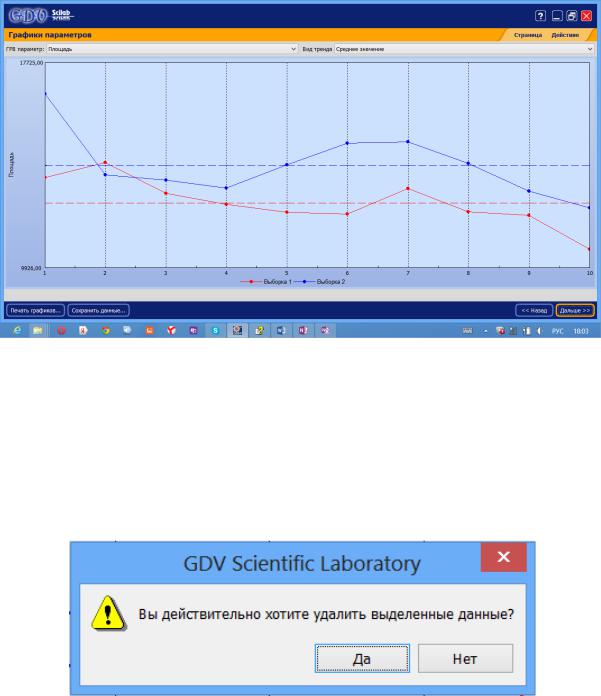
Визуальный анализ временных рядов позволяет оценить так называемые выбросы или точки, которые следует исключить из анализа в целях повышения достоверности результата при статистическом сравнении. Такие точки можно удалить нажатием кнопки Delete на клавиатуре, предварительно выделив их нажатием левой клавиши мыши на графике (выделения синхронизируются).
Программа GDV ScientificLaboratoryпозволяетредактироватьграфики, делая их более удобными для просмотра, например можно изменить цвет, толщину и тип линий, отображать точки данных на графиках. Для этого на графике необходимо левой кнопкой мыши два раза быстро нажать на выбранную линию, откроется окно Стиль линий для кривой, в котором производится редактирование стиля линии.
64
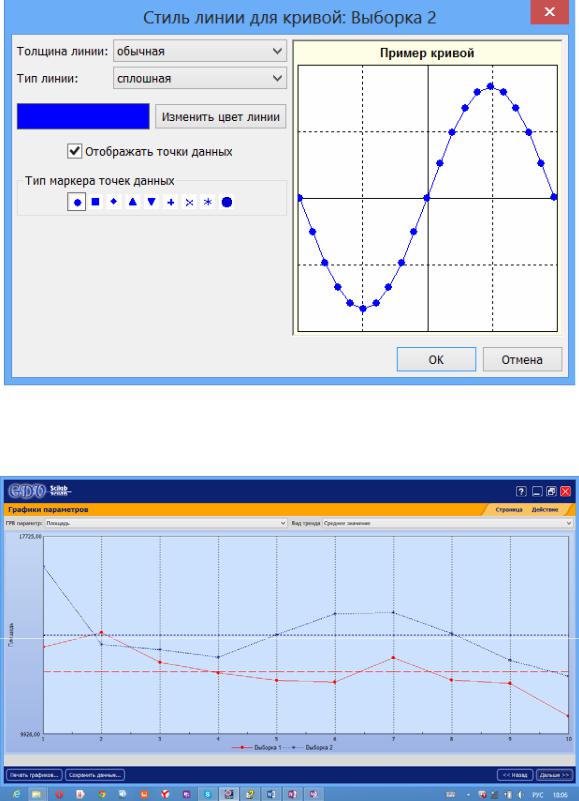
Графики исходных временных рядов будут выглядеть следующим образом, например, после преобразований:
Программа позволяет также редактировать параметры осей, для этого необходимо около оси быстро нажать два раза левой кнопкой мыши. Появится окно, в котором можно будет изменить минимальное и максимальное значения по данной оси. Редактирование по другой оси производится аналогичным образом.
65
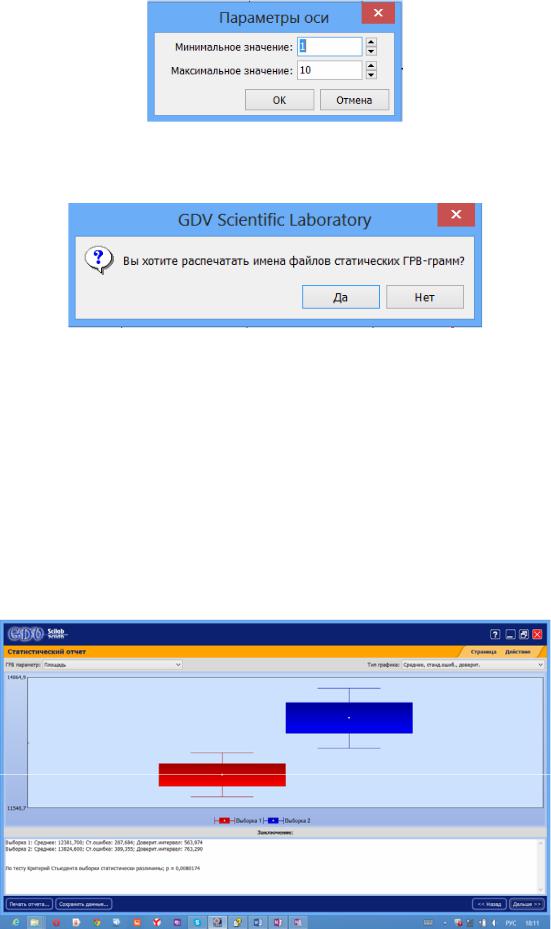
С помощью кнопки Печать графиков... можно распечатать графики с легендой или без неё.
Сохранить полученные графики можно с помощью кнопки Сохранить данные....
Кнопки <<Назад и Дальше>> позволяют вернуться к предыдущей странице или перейти к следующей соответственно.
Статистический отчет
Страница Статистический отчет включает две основные области: график и текстовый отчет. В текстовом поле приводится комментарий о статистическом различии с 5% уровнем значимости для всех рассчитанных данных. На графике отображаются статистические характеристики выбо-
рок в форме Box&Whiskers.
66

В верхней части окна можно выбрать ГРВ-параметр и тип графика, который может быть:
1.При нажатии кнопки среднее – центральная точка, стандартная ошибка – пропорции прямоугольника, доверительный интервал для 5% уровня значимости – длина усов,
2.При нажатии кнопки медиана – центральная точка, 25 и 75 процентили – пропорции прямоугольника, минимум и максимум – длина усов.
Кнопка Печать отчета... позволяет распечатать отчет.
Сохранить расчеты можно с помощью кнопки Сохранить данные....
Полную числовую информацию по сеансу обработки можно получить на странице Таблица данных.
Таблица числовых данных
Страница Таблица данных является последней страницей программы и содержит все числовые данные, рассчитанные в программе. Конкретное содержание зависит от загруженного вида и количества ГРВ-грамм, а также и процедуры их обработки и статистического анализа.
В таблице последовательно выводятся данные по всем параметрам.Сначала выводятся исходные данные первой выборки. За исходными данными следуют статистические характеристики выборки. То же самое повторяется для всех остальных загруженных выборок.
Если программа работает в режиме статистического сравнения, то далее выводятся параметры, входящие в статистические тесты. Их содержимое зависит от теста, но в каждом тесте рассчитывается вероятность
67
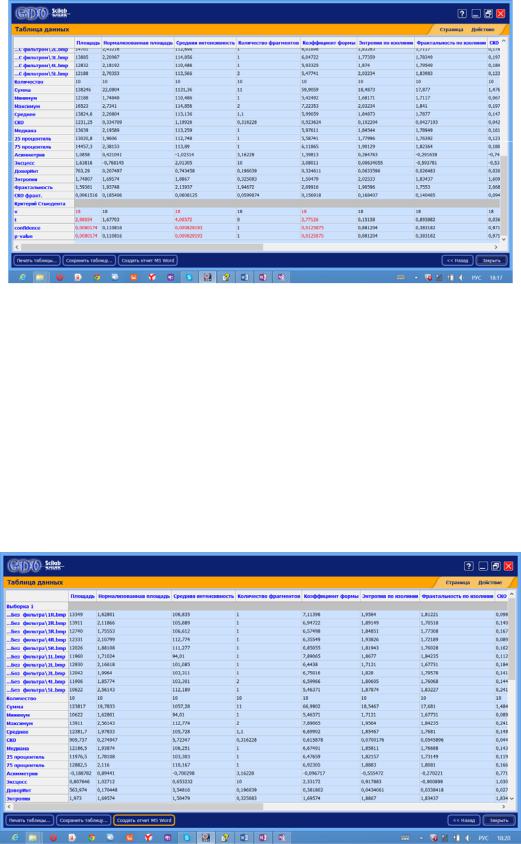
(p-value) нулевой гипотезы (т.е. отсутствия статистического различия выборок). Если эта вероятность не превышает 5%, то параметры теста выводятся красным шрифтом.
Таблицу данных можно сохранить в текстовый файл или распечатать.
Создание отчета в формате MS Word
Генерация подробного отчета в формате Microsoft Word, возможна только если на компьютере установлен MicrosoftOffice.
В программе GDV Scientific Laboratory предусмотрена генерация отчета в формате Microsoft Word. Этот отчет включает все рассчитанные числовые данные, графики и текстовые комментарии программы.
Чтобы создать отчет, следует нажать кнопку Создать отчет MS Word, расположенную внизу слева на странице таблицы числовых данных.
68
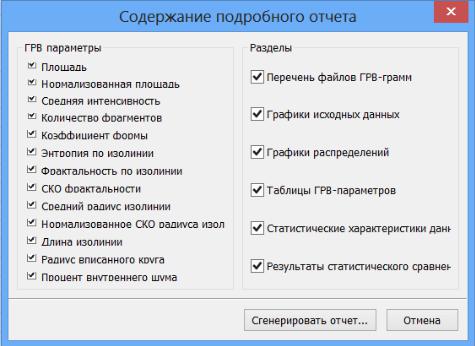
После нажатия этой кнопки появится окно настройки содержания отчета. В данном окне можно выбрать параметры, которые были рассчитаны и данные которых следует включить в отчет, а также требуемые разделы отчета.
Генерация подробного отчета занимает значительное время – от одной до нескольких минут в динамическом режиме. Поэтому включать в отчет следует только те разделы и ГРВ-параметры, которые действительно необходимы.
После нажатия кнопки Сгенерировать отчет... в окне настройки содержания отчета начнется генерация отчета и, как только отчет будет создан, автоматически запустится MS Word с загруженным отчетом.
Сохранение сеанса работы
В программе предусмотрена функция сохранения данных, рассчитанных во время текущего сеанса работы, в отдельный файл с расширением .sl.
Вфайле сохраняются следующие данные:
режим работы программы;
пути к открытым видеофайлам;
все параметры обработки (рабочий диапазон кадров, параметры фильтрации шума…);
рассчитанные ГРВ-параметры;
рассчитанные статистические критерии.
69
Для сохранения sl-файла необходимо нажать кнопку Сохранить данные... Этот файл можно будет открыть в программе GDV Scientific Laboratory при повторной необходимости анализа данных и т.п. Для открытия sl-файла следует выбрать на стартовой странице Загрузить файл данных. Программа перейдет на страницу выбора и загрузки файлов данных.
Sl-файл можно копировать и переносить с одного компьютера на другой, однако если хотя бы один из файлов ГРВ-грамм по сохраненным путям не будет найден, то программа пропустит загрузку ГРВ-грамм и повторная их обработка станет недоступна. Но это не касается просмотра ГРВ-параметров и их повторного статистического анализа.
70
